كيفية تمكين أو تعطيل قائمة شريط أدوات الإضافات في Google Chrome
دليل مفيد آخر / / August 04, 2021
الإعلانات
المتصفحات قابلة للتخصيص في الغالب نظرًا لوجود الآلاف من الامتدادات المثيرة للاهتمام المتاحة لتسهيل الأمور على متصفحي الويب. هذا صحيح بشكل خاص في حالة Google Chrome. يستضيف Chrome مجموعة من الإضافات في متجر Chrome على الويب. سيكون لدى معظم مستخدمي Chrome امتدادًا ممكّنًا لجعل الأشياء تعمل بشكل أفضل.
في المقابل ، فإن قائمة شريط أدوات الإضافات هي شيء نتفاعل معه جميعًا كثيرًا. قائمة شريط أدوات الإضافات هي رمز على شكل لغز في أعلى الجانب الأيمن من متصفح Chrome. تفتح هذه القائمة طريقة أفضل للتفاعل مع الإضافات المثبتة. في هذه الحالة ، يمكنك كمالك اختيار تمكين أو تعطيل هذه القائمة وفقًا لتفضيلاتك. هذا شيء يستحق المعرفة ، فإليك دليل حول كيفية تمكين أو تعطيل قائمة شريط أدوات الإضافات في Google Chrome.
قائمة شريط أدوات الإضافات ، كما ذكرنا من قبل ، هي رمز على شكل لغز. إنه موجود بجانب الملحقات المثبتة في الجانب الأيمن العلوي من متصفح Chrome. ما تفعله قائمة شريط أدوات الإضافات بشكل أساسي هو أن تقدم لك تجربة أفضل وسلسة في إدارة الإضافات المثبتة. سيؤدي النقر فوقه إلى القائمة المنسدلة لجميع الملحقات المثبتة على متصفح Chrome. إلى جانب ذلك ، توجد خيارات لتثبيته أو إلغاء تثبيته من القائمة ، وخيارات أخرى مثل فتح الامتدادات ، وتمكين الأذونات أو تعطيلها ، وإزالتها تمامًا من المتصفح.
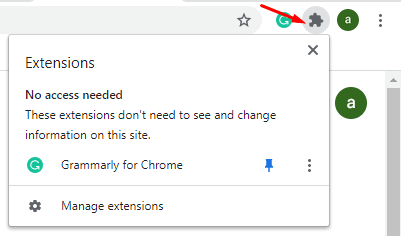
الإعلانات
تعد قائمة شريط أدوات الإضافات ميزة مفيدة جدًا لأي شخص يستخدم Chrome. إنه يلغي بشكل أساسي الحاجة إلى الدخول في إعدادات Chrome لإدارة الإضافات الخاصة بك. يوفر لك هذا تجربة سلسة مع الإضافات مباشرة من أي صفحة تعمل عليها حاليًا.
قبل بضعة أشهر ، عملت بعض التخصيصات على Google Chrome بسرعة وسهولة بمساعدة Flags. حتى أحد التحديثات الرئيسية لـ Google Chrome ، تمت إزالة بعض العلامات ولم يعد المستخدمون قادرين على العبث بإعدادات Chrome. كما كنا نتوقع ، اختفت علامة تمكين وتعطيل قائمة شريط أدوات الإضافات منذ فترة طويلة مع التحديث.
سيرغب المستخدمون في وجود قائمة شريط أدوات الامتدادات. قد لا يتبع البعض نفس التفكير. إنه تفضيل شخصي بعد كل شيء ، ولهذا السبب يجب أن تعرف كيفية تعطيله أو تمكينه. بهذه الطريقة ، يمكنك الاختيار بين ما تشعر به في وقت ما. لم يعد Chrome Flag الخاص بتعطيل أو تمكين قائمة شريط أدوات الإضافات متاحًا. هذا يعني أنك بحاجة إلى اعتماد بعض الحلول العملية الأخرى. لدينا واحد لك وكل ما عليك فعله هو تطبيق الخطوات التالية لتمكين أو تعطيل قائمة شريط أدوات الإضافات:
تمكين أو تعطيل قائمة شريط أدوات الإضافات في Google Chrome
- الخطوة الأولى هي إنشاء اختصار Google Chrome. لهذا ، يجب عليك العثور على التطبيق المثبت لـ Google Chrome على جهاز الكمبيوتر الخاص بك ، والنقر بزر الماوس الأيمن فوق التطبيق ، واختيار إنشاء اختصار. يمكنك بسهولة العثور على تطبيق Chrome من خلال البحث كروم في بحث Windows وانقر بزر الماوس الأيمن فوق التطبيق من النتيجة للاختيار افتح مكان ملف

- بمجرد إنشاء الاختصار ، أغلق متصفح Chrome ، ثم انقر بزر الماوس الأيمن على رمز الاختصار للانتقال إلى ملف ملكيات. تأكد من إغلاق متصفح Chrome قبل فتح الخصائص. إذا كان المتصفح لا يزال مفتوحًا ، فلن تعمل الطريقة
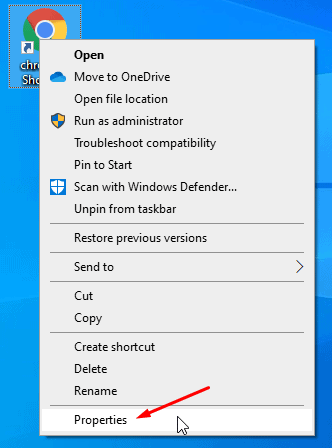
- بمجرد فتح خصائصه ، انقر وحرك مؤشر الكتابة إلى نهاية ما هو مكتوب داخل استهداف علبة. في هذه النهاية ، أضف ملف الفراغ وانسخ والصق الأمر التالي وفقًا لتفضيلاتك:
- لتمكين قائمة شريط أدوات الإضافات: –تمكين الميزات = ExtensionsToolbarMenu
-
لتعطيل قائمة شريط أدوات الإضافات: –disable-features = ExtensionsToolbarMenu

- بمجرد الانتهاء من ذلك ، انقر فوق يتقدم زر ثم انقر فوق موافق لحفظ التغييرات. قم الآن بتشغيل متصفح Chrome من الاختصار المعدل نفسه وستنعكس التغييرات.
هذا هو كل ما تحتاج إلى القيام به لتمكين أو تعطيل قائمة شريط أدوات الإضافات في Google Chrome. العملية سهلة نسبيًا على الرغم من أنها كانت ستكون أجمل كثيرًا إذا كانت لدينا الأعلام كما اعتدنا. ولكن حتى نحصل على تحديث مناسب ، ستهيمن هذه الطريقة بين المستخدمين الذين لديهم أحدث إصدار من Google Chrome. ومع ذلك ، نأمل أن تكون قراءة الدليل أعلاه قد جلبت لك بعض المعلومات القيمة ومساعدتك. يرجى إعلامنا من خلال التعليق أدناه إذا كان لديك أي استفسارات أخرى بخصوص ذلك.
أيضا ، تحقق من نصائح وحيل iPhone, نصائح وحيل للكمبيوتر الشخصي، و نصائح وحيل Android إذا كان لديك استفسارات عن ذلك أو تريد المساعدة. شكرا لك!
الإعلانات



